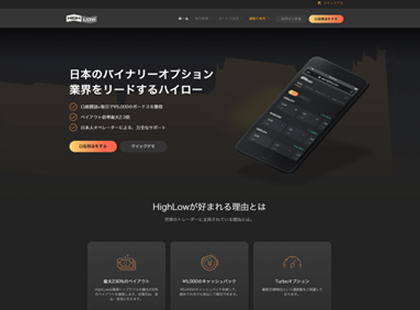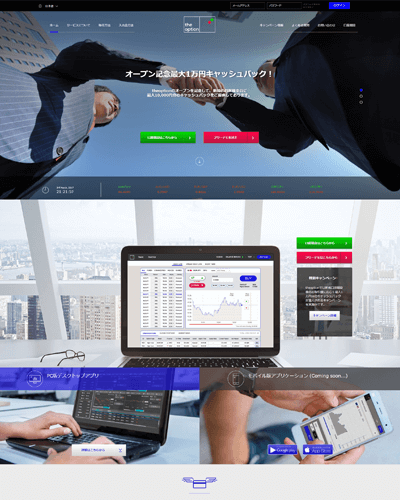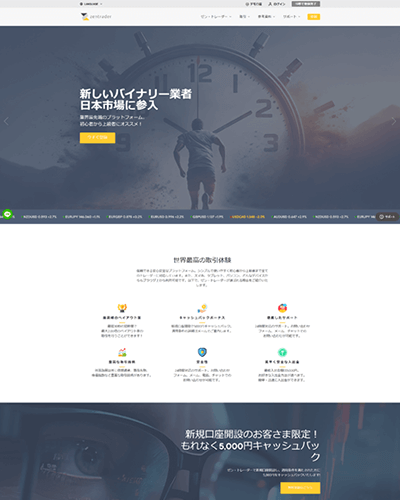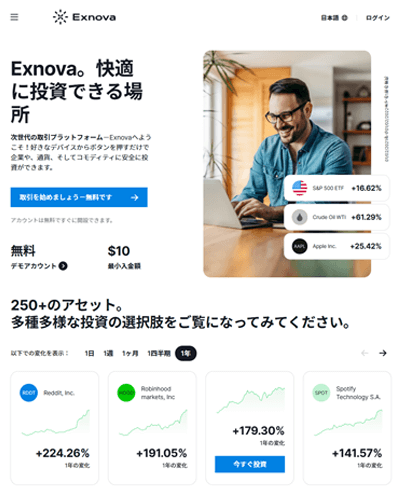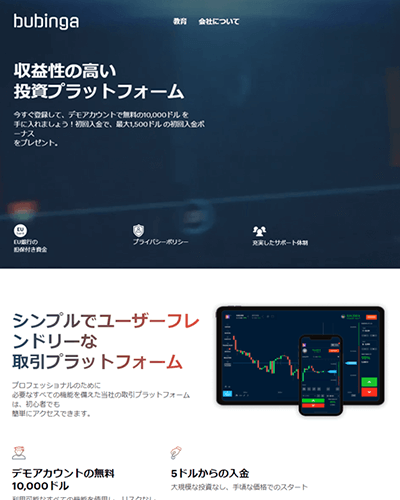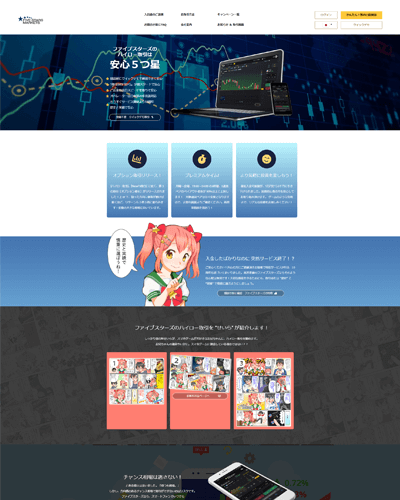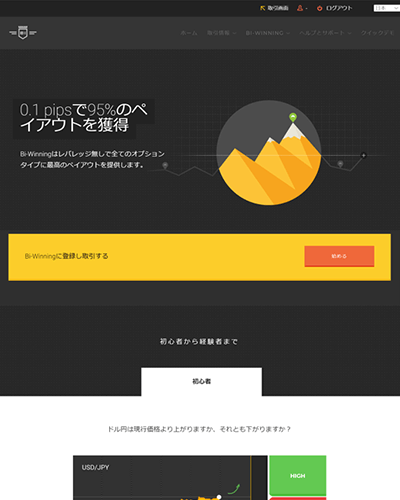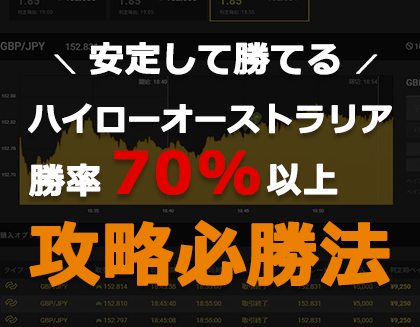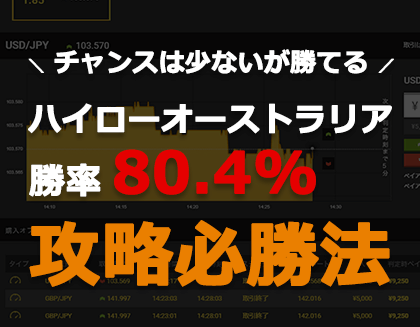- ・スマホでも無料でPC並の分析力でバイナリーできる!
- ・アプリの画面切り替えをする必要が無く1画面で完結!
ハイローオーストラリアをスマホで始める際、分析アプリのMT4と言う物を使うのがオススメです。
【ハイローに登録なら】ハイローオーストラリアの口座開設方法を紹介!
【MT4アプリの使用方法】MT4アプリで勝率をグンと上げろ!
しかし、ハイローオーストラリアをスマホアプリだけで攻略する際、ハイローの取引アプリとMT4アプリを交互に見なければならず、画面切り替えのせいで取引タイミングを逃してしまいがちですよね。
しかしAndroidユーザーなら1画面で取引画面とMt4アプリを同時に表示する事が出来ます!
今回は便利すぎるこの画面分割機能を紹介していきます。
スマホでハイローオーストラリアを始めてみるハイローアプリとMT4を同時に表示させてみた。
今回はデモ画面で表示させています。

下がハイロー取引アプリ、上がMT4アプリです。チャートもRSIもしっかりと表示されています。これで画面切り替え要らずなので、取引タイミングを逃す事がありません!
この画面分割機能を利用できるのはAndroidのOSが7.0以上のユーザー限定です。
2015年以降に発売されたスマホは7.0以上ではないでしょうか?
それでは説明していきます。
まず、MT4アプリと取引アプリを1個ずつ別々に開きます。
そしてここから機種によって違うと思うのですが、右下の四角マークを押すと起動しているアプリ一覧が表示されますよね。
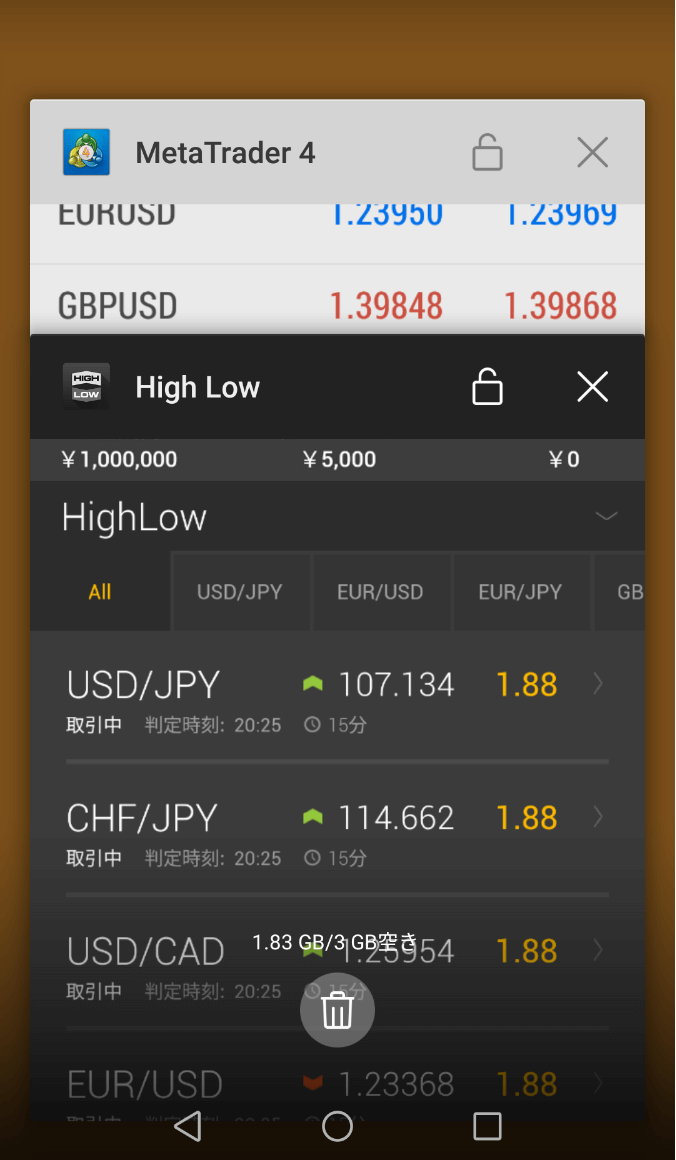
そしてどちらかのアプリを少し長押しします。
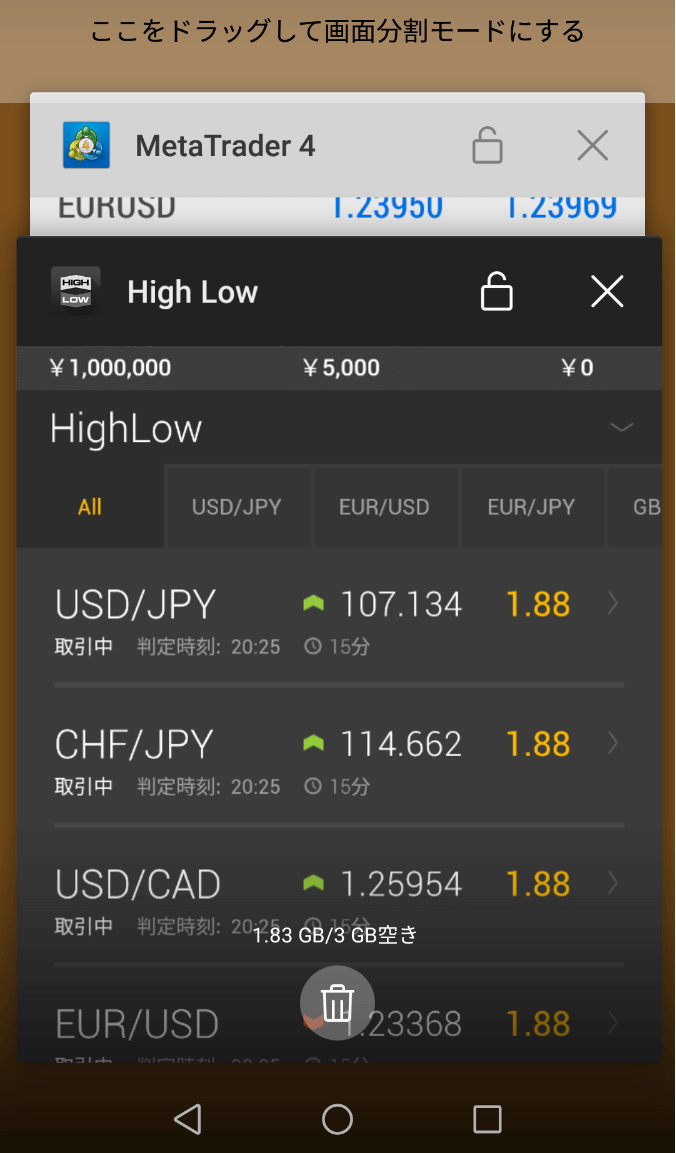
すると上部に「ここをドラッグして画面分割モードにする」と表示されるので、そのまま上部に引っ張ってください。
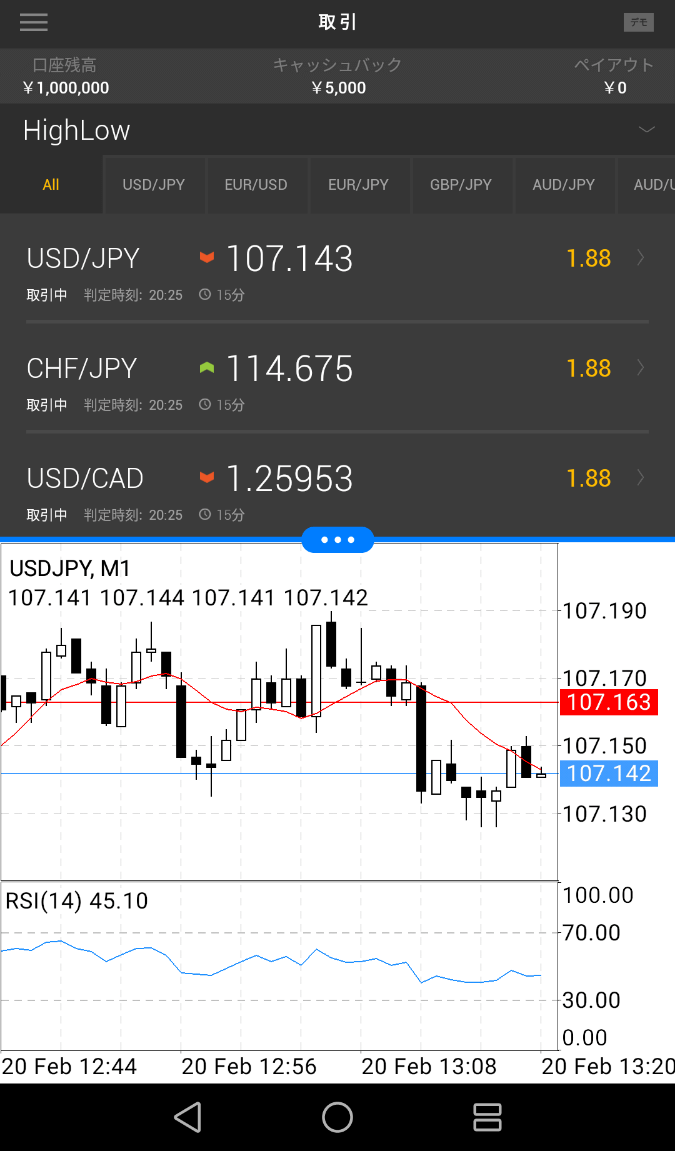
するとこのように簡単に画面が分割できてしまいます。これは便利すぎる。
- まとめ
- 今回はAndroid限定ですがMT4とハイローアプリの同時に表示させる方法を紹介しました。この方法さえ利用すれば、取引チャンスが増えるだけでなく画面切り替えの手間も省けますね。 MT4アプリの詳しい使い方は「勝率をグンと上げるならMT4アプリ! 」をご覧ください。
このページで紹介したバイナリーオプション業者
●ハイローオーストラリア
業界TOPで稼げるペイアウト2.3倍取引があり、翌日出金も可能!5,000円から始めることができる文句なしのユーザー満足度No,1業者です! 基本情報・体験談をチェック 公式サイトはこちら
\ 取引を始めるまでの簡単3ステップ /
- 口座開設完了まで約1分
- ハイローオーストラリアの口座開設(登録)方法
- 本人確認書類提出完了まで約2分
- ハイローオーストラリア本人確認書類の提出方法
- 入金最短即反映・取引開始
- クレジットカード・銀行振込・ビットコイン入金方法解説